A Prime Video PIN-kód visszaállítása, ha elfelejtette
Vegyes Cikkek / / April 03, 2023
A digitális szolgáltatások terjedésével a jelszavak lavinája jár. Az Amazon-fiókjába való bejelentkezéshez szükséges jelszótól a rajta beállított kiegészítő szülői felügyeleti PIN-ig. De mi van, ha elfelejti a Prime Video PIN-kódot? Még mindig hozzáférhet a fiókjához? Olvasson tovább, és megtudja, hogyan állíthatja vissza az elfelejtett Amazon Prime Video PIN-kódot.
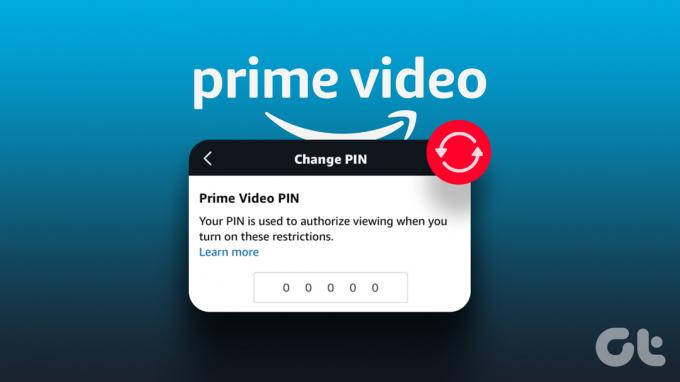
Különösen hasznos, ha gyerekek vannak a házban, Amazon Prime Video szülői felügyelet lehetővé teszi egy személyes azonosító szám (PIN) beállítását, amely korlátozhatja a tartalomhoz való hozzáférést. És rendkívül könnyű visszaállítani még akkor is, ha elfelejtette a régi Prime Video PIN-kódot.
Az igazi kicker azonban akkor következik be, amikor el akarja távolítani a PIN-kódot a fiókból. Ugyanis bár nem tudja teljesen eltávolítani a Prime Video PIN-kódot a fiókjából, vannak módok, amelyekkel inkább letilthatja. Szeretné tudni, hogyan? Nézzük meg.
Az elfelejtett Prime Video PIN-kód visszaállítása a weben
A Prime Video PIN-kód visszaállítása rendkívül egyszerű, még akkor is, ha elfelejtette az aktuális PIN-kódot. Egyszerűen jelentkezzen be Amazon-fiókjába, és állítsa vissza az Amazon Video PIN-kódot a fiókbeállításokból. Ehhez kövesse az alábbi lépéseket asztali számítógépen és mobileszközön.
Jegyzet: Ez megváltoztatja a szülői felügyeleti PIN-kódot az ehhez az Amazon-fiókhoz kapcsolódó összes eszközön.
1. lépés: Nyissa meg a Prime Video alkalmazást webböngészőjében, és jelentkezzen be hitelesítő adataival.
2. lépés: Kattintson a profil ikonra.
3. lépés: Ezután kattintson a Fiók és beállítások elemre.

4. lépés: Most lépjen a Szülői felügyelet fülre, és kattintson a Módosítás elemre a Prime Video PIN alatt.
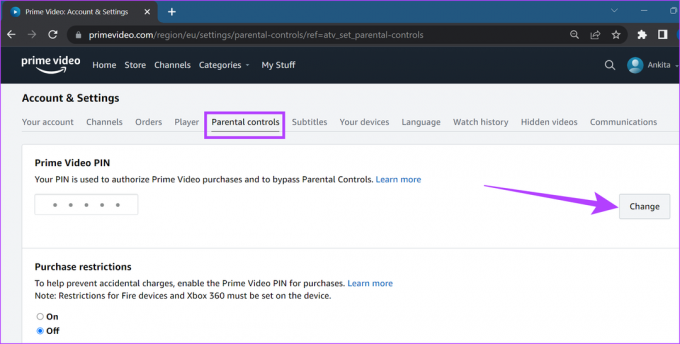
5. lépés: Írja be az új Prime Video PIN-kódot, és kattintson a Mentés gombra.
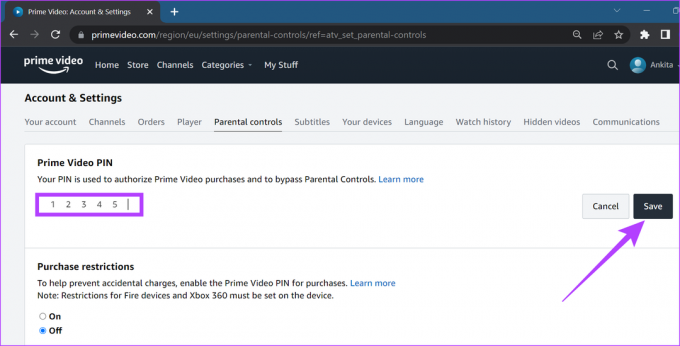
A Prime Video PIN-kód sikeresen megváltozott.
PIN-kód visszaállítása a Prime Video mobilalkalmazásból
A Prime Video mobilalkalmazás elérhetőségével immár az alkalmazásból is módosíthatja Prime Video PIN-kódját. Ehhez kövesse az alábbi lépéseket.
1. lépés: Nyissa meg a Prime Video mobilalkalmazást, és jelentkezzen be hitelesítő adataival.
Töltse le a Prime Video-t iOS-hez
Töltse le a Prime Videot Androidra
2. lépés: Koppintson a profil ikonra.
Jegyzet: iOS-eszközökön a profil ikon a jobb alsó sarokban található.
3. lépés: Ezután érintse meg a fogaskerék ikont.


4. lépés: Itt érintse meg a Szülői felügyelet elemet.
5. lépés: Érintse meg a „Prime Video PIN módosítása” lehetőséget.

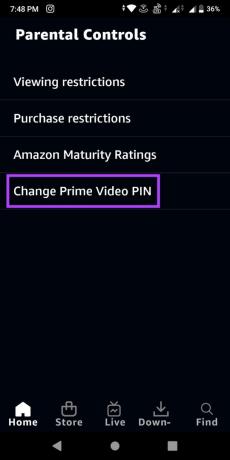
6. lépés: Itt előfordulhat, hogy meg kell adnia az Amazon-fiók jelszavát, és jelentkezzen be fiókjába.

7. lépés: Ezután érintse meg a Módosítás gombot.
8. lépés: Miután megadta az új PIN-kódot, érintse meg a Mentés gombot.
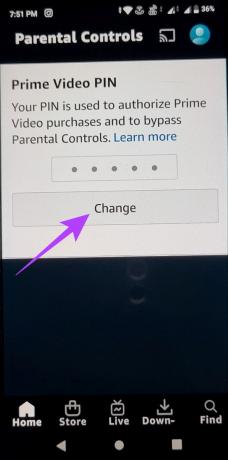

Prime Video PIN kódját sikeresen visszaállítottuk.
Az elfelejtett Prime Video PIN-kód eltávolítása
Bár technikailag nincs mód arra, hogy teljesen eltávolítsa a PIN-kódot az Amazon-fiókjából, megúszhatja a letiltását. Ez különösen akkor lehet hasznos, ha elfelejtette a Prime Video PIN-számát, vagy már nincs rá szüksége.
Ehhez egyszerűen lépjen a Prime Video beállításokhoz, és állítsa be a megtekintési korlátozást a legmagasabb korhatárra. Kövesse ezeket a lépéseket asztali számítógépéről és mobileszközéről való megtételéhez.
Jegyzet: Az olyan eszközöknek, mint az Amazon Fire TV Stick, saját szülői felügyeleti beállítások vannak, és a PIN-kódot közvetlenül el kell távolítaniuk a megfelelő beállításokból.
Távolítsa el a PIN-kódot a Prime Video-ból a böngésző segítségével
Így távolíthatja el a Prime Video PIN kódot az asztali böngészővel.
1. lépés: Nyissa meg a Prime Video alkalmazást, és jelentkezzen be hitelesítő adataival.
2. lépés: Itt kattintson a profil ikonra.
3. lépés: Kattintson a Fiók és beállítások elemre.

4. lépés: Lépjen a Szülői felügyelet lapra.

5. lépés: Görgessen le a Megtekintési korlátozások részhez. Itt jelölje be az „Összes támogatott eszköz” lehetőséget, hogy megbizonyosodjon arról, hogy beállításai a fiókja alatt jelenleg regisztrált összes eszközre vonatkoznak.
6. lépés: Ezután válassza ki az elérhető legmagasabb értékelési lehetőséget.
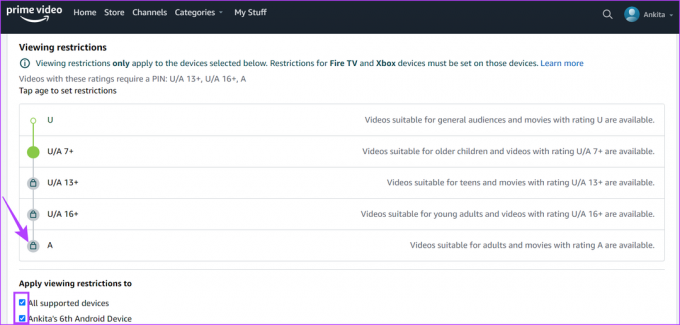
Ezzel eltávolítja a Prime Video PIN kódot az összes eszközéről.
Távolítsa el a PIN-kódot a Prime Video alkalmazásból a mobilalkalmazás segítségével
Alternatív megoldásként arra is lehetősége van, hogy közvetlenül a mobilalkalmazásból tiltsa le a Prime Video PIN kódját, ha elfelejtette. Ehhez kövesse az alábbi lépéseket.
1. lépés: Nyissa meg a Prime Video mobilalkalmazást, és jelentkezzen be.
Töltse le a Prime Video-t iOS-hez
Töltse le a Prime Videot Androidra
2. lépés: Itt érintse meg a profil ikont.
Jegyzet: iOS-eszközökön a profil ikon a jobb alsó sarokban található.
3. lépés: Koppintson a fogaskerék ikonra.


4. lépés: Ezután érintse meg a Szülői felügyelet elemet.
5. lépés: Érintse meg a Megtekintési korlátozások elemet.

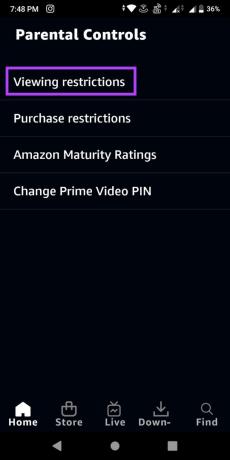
6. lépés: Adja meg Amazon-fiókjának jelszavát, és jelentkezzen be, ha a rendszer kéri.
7. lépés: Görgessen le, és érintse meg az „Összes támogatott eszköz” lehetőséget. Ezután érintse meg az utolsó elérhető értékelési lehetőséget.


Ha ez megtörtént, a Prime Video PIN letiltásra kerül.
PIN-kód megváltoztatása Fire TV Stick segítségével
A Prime Video webes és mobilalkalmazáson kívül a PIN-kódot Fire TV eszközeivel is módosíthatja. Ez azonban csak akkor működik, ha emlékszik a korábbi Prime Video PIN kódjára. Íme, hogyan kell csinálni.
Jegyzet: A folytatás előtt győződjön meg arról, hogy a Fire TV Stick szülői felügyelet be van kapcsolva.
1. lépés:Nyissa meg a Beállításokat, és válassza a Beállítások lehetőséget.
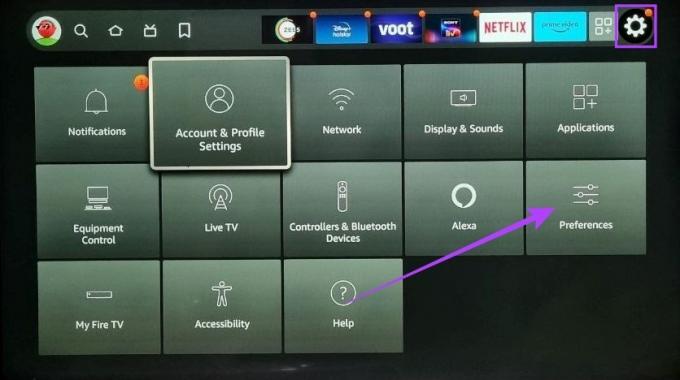
2. lépés: Amikor a rendszer kéri, írja be a szülői felügyelet PIN-kódját.
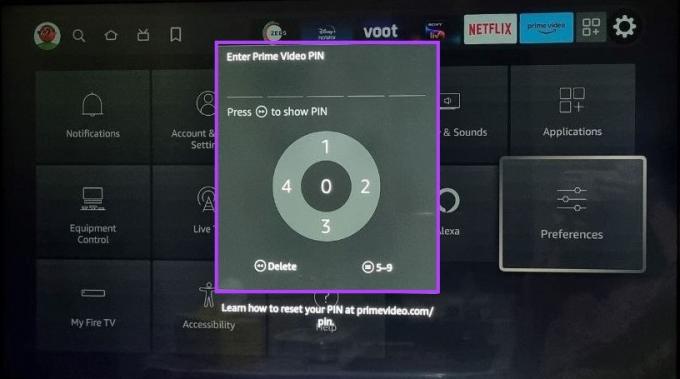
3. lépés: Itt válassza a Szülői felügyelet lehetőséget.

4. lépés: Görgessen le, és válassza a PIN módosítása lehetőséget.
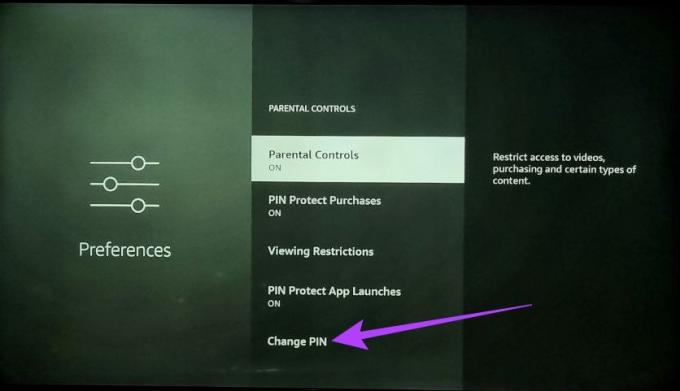
5. lépés: Ezután írja be az előző PIN-kódot.
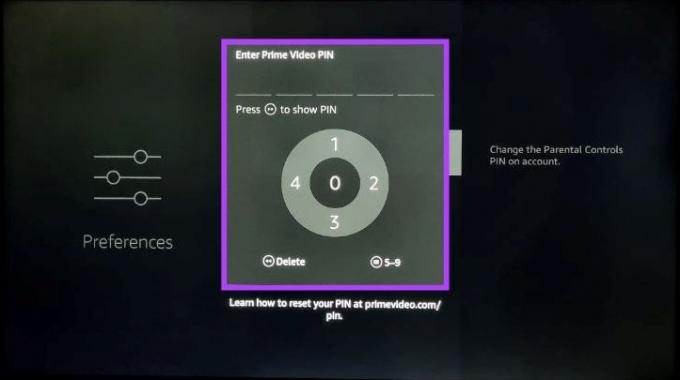
6. lépés: Most kétszer írja be az új PIN-kódot a módosításhoz.
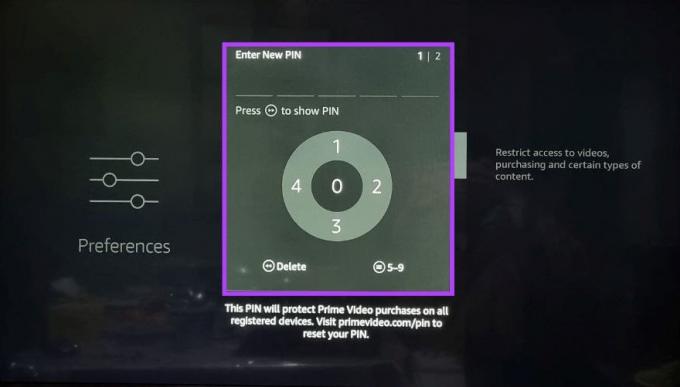
A Prime Video PIN-kód mostantól minden eszközön megváltozik. Alternatív megoldásként teljesen megkerülheti a Prime Video PIN kódot a TV-jén, ha letiltja a szülői felügyeletet a Fire TV Sticken.
Tipp: Nézze meg ezt a cikket, ha van probléma a Prime Video használatával a Fire TV Sticken.
Hogyan lehet kijavítani a Prime Video PIN-kódot, amely nem indul vissza
Míg a Prime Video PIN-kód visszaállítása és eltávolítása többnyire egyszerű folyamat, előfordulhat, hogy olyan problémákba ütközhet, mint például a PIN-kód visszaállítása nem működik, vagy a funkció jelenleg nem érhető el. Tehát nézzük meg, hogyan tudjuk ezeket kijavítani.
1. Frissítse az oldalt
Ha problémái vannak a Prime Video szolgáltatással, például a webhely időtúllépése vagy nem megfelelően töltődik be, megpróbálhatja frissíteni az oldalt. Ez segít az oldal információinak frissítésében az oldal friss példányának betöltésével. Ha továbbra sem működik, várjon néhány percet, és frissítse újra az oldalt.

2. Jelentkezzen ki és jelentkezzen be
A kijelentkezés, majd visszajelentkezés segít a fiókadatok frissítésében. Ez akkor lehet hasznos, ha a fiókja nem megfelelő bejelentkezéséből fakadó problémákkal szembesül.
3. Ellenőrizze kétszer a beállításokat
Ha csak bizonyos eszközökön találkozik problémákkal, érdemes ellenőrizni a szülői felügyelet beállítását az Amazon-fiókjában. Ha a szóban forgó eszközt nem választotta ki a beállítások megváltoztatásakor, előfordulhat, hogy nem a várt módon működik.
A PIN-kódot ismét megváltoztathatja a fent említett lépésekkel, és győződjön meg arról, hogy az „Összes támogatott eszköz” opciót választotta.

4. Frissítse az alkalmazást
Ha bármilyen problémába ütközik a Prime Video mobilalkalmazással kapcsolatban, ellenőrizze, hogy az alkalmazás naprakész-e. Telepítse az elérhető frissítéseket, és várja meg, amíg az alkalmazás újraindul. Ezután nyissa meg újra az alkalmazást, és ellenőrizze, hogy a probléma megoldódott-e.
Ha továbbra is problémái vannak, forduljon segítségért az Amazon ügyfélszolgálati csapatához.
GYIK a Prime Video PIN-kód visszaállításával kapcsolatban
Igen, az eltávolítás után ismét visszaállíthatja a Prime Video PIN kódot. Egyszerűen lépjen a profil ikonra, és kattintson a Fiók és beállítások elemre. Ezután görgessen le a Megtekintési korlátozások szakaszhoz, és módosítsa a megtekintési besorolást a kívántra. Ez aktiválja a Prime Video PIN kódot.
Igen, a Prime Video PIN-kódot automatikusan alkalmazza az összes profil.
Ha Amazon-fiókjában elérhető a szülői felügyelet, a Prime Video PIN-kódot kér, amikor bármilyen korlátozott tartalomhoz hozzáfér. Egyszerűen kövesse a fent említett lépéseket a Prime Video PIN-kód eltávolításához.
Irányítsd, mit nézzenek a gyerekek
A jelszavak és PIN-kódok elfelejtése mindig fájdalmas. Reméljük tehát, hogy ez a cikk megkönnyítette a Prime Video PIN-kód visszaállítását. Így mindig kézben tarthatod a gyerekek által megtekintett tartalmat, és biztonságossá teheted utazásukat a streamelés világába.
Utolsó frissítés: 2023. február 14
A fenti cikk olyan társult linkeket tartalmazhat, amelyek segítenek a Guiding Tech támogatásában. Ez azonban nem befolyásolja szerkesztői integritásunkat. A tartalom elfogulatlan és hiteles marad.



